
Kui olete varem e-posti manuseid iPhone'is salvestanud, siis teate, kuidas see võib olla masendav - samas hoides kasutajaid failisüsteemist ligipääsu eest, aitab iOS-i turvaliselt hoida, sa ei saa hõlpsasti salvestada faile, mis jõuavad postkasti. Õnneks muutis iOS 9 seda kõike - siin toimib.
Apple lõi omamoodi kasutajasõbraliku failisüsteemi, et hõlbustada iOS-i manuseid 9. IOS-i varasemad versioonid sundisid kasutajaid toetuma erinevatele kolmandate osapoolte rakendustele. Fotosid ja lõpuks PDF-e saab iOS-i abil käsitada; muud, rohkem arusaadavad failitüübid vajavad spetsiaalset tarkvara - see võib olla probleem, kui vajate näiteks ZIP-faili allalaadimist.

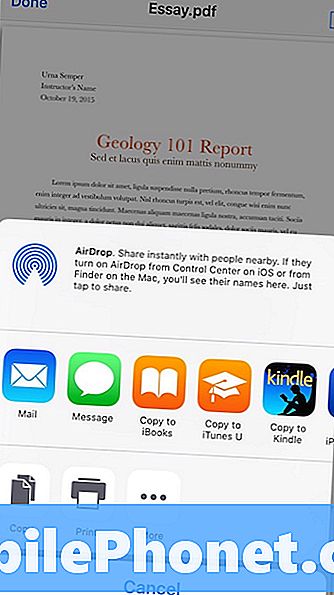
Kuid rakenduse Mail rakendused on iOS 9-s kasvanud ja uus salvestusseadme funktsioon võimaldab teil sõna otseses mõttes alla laadida mis tahes faili, isegi kui iOS ei toeta seda.
Puudutage ja hoidke alles ükskõik millises e-kirjas manuse ikooni.
ICloud Drive'i ekraan võimaldab korraldada manuseid ja faile kaustadesse.
Menüü avaneb ekraani allosast üles. Te märkate, et üks ikoonidest on “Salvesta manus”. Puudutage seda, et avada (kui olete teenuse lubanud) iCloud Drive on vaikimisi valik manuse salvestamiseks. Märkus: ülaltoodud piltidel on vasakpoolne aken, mida näete, kui koputate ja hoiate oma e-kirjas manuseid. Kui avate manuse, ilmub parempoolne aken, seejärel proovige seda jagada.

Kui salvestate faili siin, saate seda kasutada iOS 9 seadme abil, kasutades iCloud Drive'i rakendust. Mac OS-i, millel on OS X Yosemite või El Capitan, saab seda kasutada Finderis, samal ajal kui Windows 7, 8 või 10-ga töötavad arvutid saavad seda kasutada rakenduses File Explorer pärast iCloud for Windows installimist. Võite minna ka iCloud.com-sse, sisse logida ja oma failidele juurde pääseda.
Teiste asukohtade salvestamise lubamiseks peate installima vastava rakenduse.
Kui soovite näiteks oma e-posti manuse oma Dropboxi kataloogi salvestada, peate installima rakenduse Dropbox. Samuti võimaldab Microsofti OneDrive rakenduse installimine juurdepääsu failide salvestamisele OneDrive'i kontole. Kui olete installinud rakenduse, mida soovite salvestada, jätkake ülaltoodud viisil, puudutades ja hoides seda alles, seejärel klõpsates nuppu Salvesta manus. Kuvatavas aknas puudutage vasakpoolses ülanurgas ikooni „Asukohad“. See võimaldab teil valida teenuse, kuhu soovite salvestada.
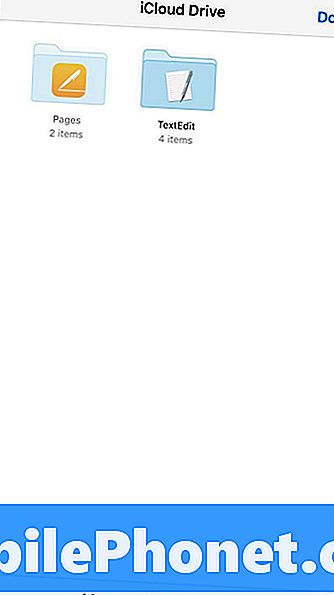
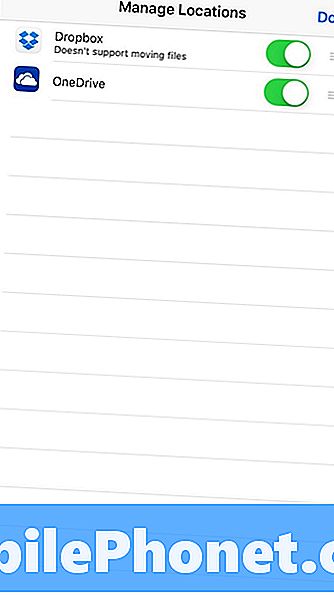
Mitte iga pilvesalvestusrakendust pole värskendatud, et seda funktsiooni ära kasutada, nii et peate ootama, kuni arendajad oma tarkvara värskendavad.
Dropbox ei toeta praegu näiteks rakenduse Save Attachment and Locations failisüsteemi kasutamist, kuid pakub ikooni Save to Dropbox (Salvesta rippmenüüsse), mis asub samu asju Save Attachment (Salvesta manus) kõrval.
Samuti saate salvestada otse OS X serveri jagamisse sellelt ekraanilt, kui teie või teie IT-isik on selle eelnevalt seadistanud.


